win7/win8.1怎么关闭win10升级提示
时间:2016-01-30 18:17:22 作者: 点击:280次
最新的win10系统提供在线免费升级的方式,符合条件的win7和win8.1系统会在右下 角任务栏新增“获取windows10”升级图标,不过很多用户不想升级win10系统,那么要怎么删除win10升级图标呢?接下来小编就教大家 win7和win8.1系统关闭win10升级提示的方法。
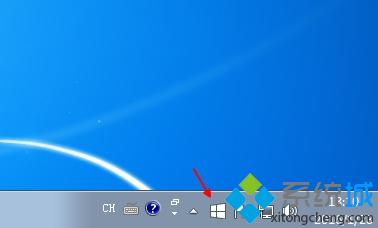
一、删除“获取win10图标”原理
获取win10提示的升级助手名称为“GWX.exe”,位于C:\Windows\System32\GWX目录,改升级助手是编号为KB3035583的Windows更新,无法手动直接删除GWX,需卸载KB3035583补丁,才能删除升级win10图标。
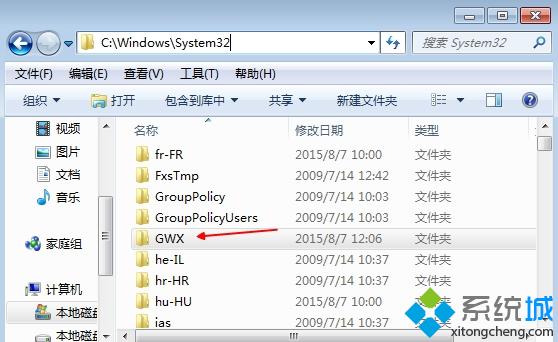
二、win7/win8.1关闭win10升级提示步骤
1、进入控制面板—系统和安全—Windows Update—查看已安装的更新,win7系统点击开始菜单选择控制面板,win8.1系统右键开始按钮选择控制面板;

2、找到KB3035583补丁,右键“卸载”,卸载完成后“立即重新启动”;
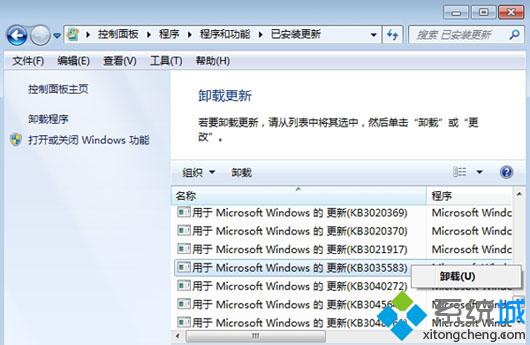
3、右键桌面计算机或这台电脑,选择“管理”—服务和应用程序—服务,找到Windows Update服务;
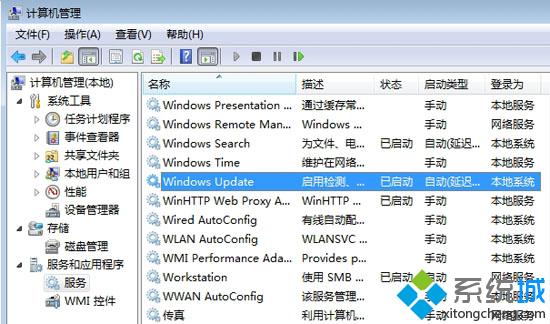
4、双击打开,点击“停止”,启动类型设置为“禁用”或“手动”,点击应用。
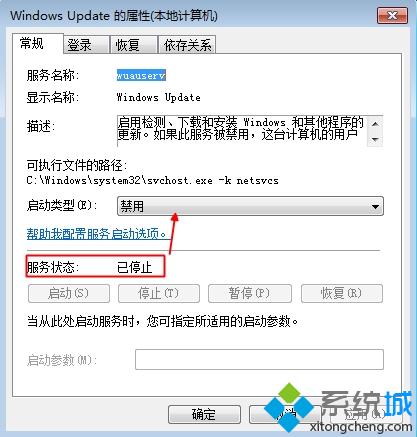
通过以上步骤将补丁KB3035583卸载之后,GWX也随之卸载,这样就关闭了升级win10提示图标了,有需要的用户就根据这个方法来操作。
win10技巧 - 推荐
Win10专业版下载排行
 【Win10 纯净版】秋叶系统32位下载 v2025
【Win10 纯净版】秋叶系统32位下载 v2025
 【Win10 装机版】秋叶系统32位下载 v2025
【Win10 装机版】秋叶系统32位下载 v2025
 【Win10 装机版】秋叶系统64位下载 v2025
【Win10 装机版】秋叶系统64位下载 v2025
 【Win10 纯净版】秋叶系统64位下载 v2025
【Win10 纯净版】秋叶系统64位下载 v2025
 番茄花园Windows 10 专业版64位下载 v202
番茄花园Windows 10 专业版64位下载 v202
 深度技术 Windows10 32位 专业版 V2025.0
深度技术 Windows10 32位 专业版 V2025.0
 深度技术 Windows10 22H2 64位 专业版 V2
深度技术 Windows10 22H2 64位 专业版 V2
 系统之家 Win10 32位专业版(免激活)v2025.0
系统之家 Win10 32位专业版(免激活)v2025.0
 系统之家 Win10 64位专业版(免激活)v2025.0
系统之家 Win10 64位专业版(免激活)v2025.0
 番茄花园Windows 10 专业版32位下载 v202
番茄花园Windows 10 专业版32位下载 v202
Win10专业版最新系统下载
 雨林木风 Windows10 22H2 64位 V2025.04(
雨林木风 Windows10 22H2 64位 V2025.04(
 雨林木风 Windows10 32位 官方专业版 V20
雨林木风 Windows10 32位 官方专业版 V20
 萝卜家园 Windows10 64位 优化精简版 V20
萝卜家园 Windows10 64位 优化精简版 V20
 萝卜家园 Windows10 32位 优化精简版 V20
萝卜家园 Windows10 32位 优化精简版 V20
 番茄花园Windows 10 专业版64位下载 v202
番茄花园Windows 10 专业版64位下载 v202
 番茄花园Windows 10 专业版32位下载 v202
番茄花园Windows 10 专业版32位下载 v202
 系统之家 Win10 64位专业版(免激活)v2025.0
系统之家 Win10 64位专业版(免激活)v2025.0
 系统之家 Win10 32位专业版(免激活)v2025.0
系统之家 Win10 32位专业版(免激活)v2025.0
 深度技术 Windows10 22H2 64位 专业版 V2
深度技术 Windows10 22H2 64位 专业版 V2
 深度技术 Windows10 32位 专业版 V2025.0
深度技术 Windows10 32位 专业版 V2025.0
Win10专业版官网,国内顶级win10专业版官方网站。
Copyright (C) Win10zyb.com, All Rights Reserved.
win10专业版官网 版权所有 cd456@qq.com 备案号:沪ICP备16006037号-1
Copyright (C) Win10zyb.com, All Rights Reserved.
win10专业版官网 版权所有 cd456@qq.com 备案号:沪ICP备16006037号-1








